Pocas cosas son más frustrantes que Internet lento.A medida que nuestros usuarios se sienten cada vez más atraídos por la tecnología que ofrece el contenido que buscamos lo más rápido posible, es difícil imaginar incluso el más mínimo retraso inesperado.
Si esto le resulta familiar a su sistema operativo Windows 10, ciertamente no está solo.El sistema operativo se ha convertido en uno de los sistemas operativos más utilizados en el mundo, con más de 4 millones de instalaciones y una parte considerable de los usuarios completando varios foros de solución de problemas en busca de formas comprobadas de acelerar Internet lento en Windows 10 nuevamente.
¿Cómo sabes que tu velocidad de Internet se ha ralentizado repentinamente?
Todo el mundo sabe que las velocidades de Internet son lentas, pero su computadora no le muestra explícitamente un mensaje de error que lo indique.Por el contrario, cuando hace clic en un enlace que tarda más de unos segundos en cargarse, la velocidad de conexión puede desaparecer por sí sola.O haz que te quedes mirando esa rueda que gira perpetuamente cuando los videos de YouTube se almacenan repetidamente.Tal vez estás en una llamada y todos se están congelando y te dicen: "Tu conexión a Internet no es estable".
Independientemente de estos signos, rápidoprueba de velocidad de redAmbos le darán métricas medibles de la estabilidad de la conexión.Esta velocidad depende de la cantidad de datos que su conexión es capaz de descargar o cargar por segundo, que se muestra en bits por segundo (bps).Las conexiones a Internet transfieren miles de bits (la unidad de datos más pequeña) por segundo y usamos los prefijos k, M y G para indicar un mayor número de bits.
En cuanto a la velocidad de Internet, notará que Mbps es más estándar que kbps o Gbps cuando se trata de velocidades de descarga o carga.Conexión de banda ancha,Puede considerarse un "límite de velocidad" de Internet nacional con una velocidad mínima de descarga de 25 Mbps y una velocidad mínima de carga de Mbps.
Si bien las velocidades de banda ancha pueden ser la norma, sepa que una buena velocidad de Internet suele ser de 25 Mbps o más, lo que le permite disfrutar de la navegación, la descarga de música, los juegos en línea y la transmisión en HD sin interrupciones ni interrupciones.
Desacelerar的Porque
Windows 10 se lanzó por primera vez en 2015 y comenzó con un gran paquete de características nuevas.Si bien es atractivo en términos de facilidad de uso y funcionalidad cuando se encuentra junto a los sistemas operativos anteriores de Microsoft, su ajetreo requiere recursos del sistema y ancho de banda de red considerables.
Windows 10 ejecuta inteligentemente muchos procesos y servicios en segundo plano al mismo tiempo, e inherentemente reserva una parte de su preciado ancho de banda de Internet para funciones de accesibilidad que tal vez nunca necesite.
Una computadora lenta con Windows 10 no es un problema insuperable.Lea algunos consejos para solucionar problemas con anticipación para que su conexión vuelva a funcionar.
Cómo corregir velocidades lentas de Internet en Windows 7 en 10 sencillos pasos
1. Cierra las aplicaciones en segundo plano en ejecución
Si tiene varias aplicaciones abiertas en segundo plano, no solo su ancho de banda de Internet sino también su batería se agotará mucho más rápido de lo habitual.La ejecución de Skype, el software antivirus o incluso una pestaña del navegador bloqueada mientras juega, transmite o realiza cualquier otro tipo de actividad que requiera un uso intensivo del ancho de banda puede afectar la funcionalidad de su computadora.
Si bien puede salir de todas las aplicaciones abiertas en segundo plano, también puede filtrar específicamente las aplicaciones que más ralentizan Internet:
- Después de escribir en la barra de búsqueda de Windows 10escoger"Administrador de tareas".
- Ir a "性能"Pestaña.
- Haga clic enfondo"Monitor de recursos abierto".
- escoger"La Internet"Pestaña.
- Haga clic con el botón derecho en una aplicación o programa con una solicitud alta de envío/recepción y seleccioneproceso finalizado".

2. Ajuste la configuración del ancho de banda de su red
Windows 10 reservará automáticamente alrededor de una quinta parte de su ancho de banda total de Internet para programas relacionados con el sistema.Afortunadamente, existe una manera de personalizar la configuración predeterminada para que se adapte mejor a sus necesidades de navegación web:
- Escriba en la barra de búsqueda de Windows 10"Selecciónelo después de ejecutar la aplicación.
- ingresar" gpedit.msc " y presione " OK ".
- escoger"Configuracion de Computadora".
- Buscar y abrir"Plantillas Administrativas"
- escoger"La Internety luego seleccione agendador de paquetes de QoS"
- escoger"Limitar el ancho de banda reservable".
- Con radial habilitado, establezca el límite de ancho de banda desde100% a 0%.
- Haga clic en "OK".
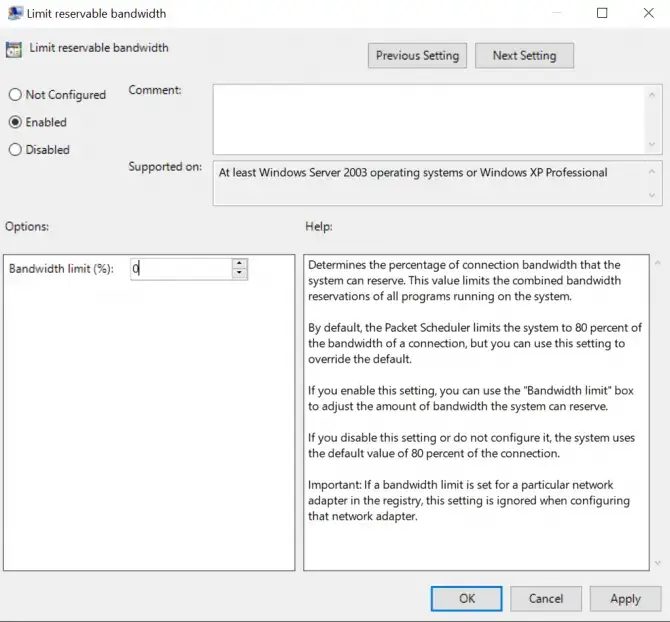
3. Programe o pause las actualizaciones de Windows 10
Si bien es útil para los olvidos, la función de actualizaciones automáticas de Windows 10 es otro programa que puede permanecer activo en segundo plano y consumir un valioso ancho de banda de red.Por supuesto, mantener su sistema operativo actualizado es importante para la funcionalidad principal de su PC, pero esta función se puede desactivar temporalmente para evitar verificaciones y descargas de actualizaciones innecesarias:
- Escribiendo en la barra de búsqueda de Windows 10"Ajustes" para encenderlo.
- Haga clic en "Actualizar y restaurar", y luego haga clic en" Actualizacion de Windows".
- Cuando no desee que Windows realice una actualización, puede ajustar el tiempo activo en esta pantalla o incluso pausar la actualización por completo durante unos días.
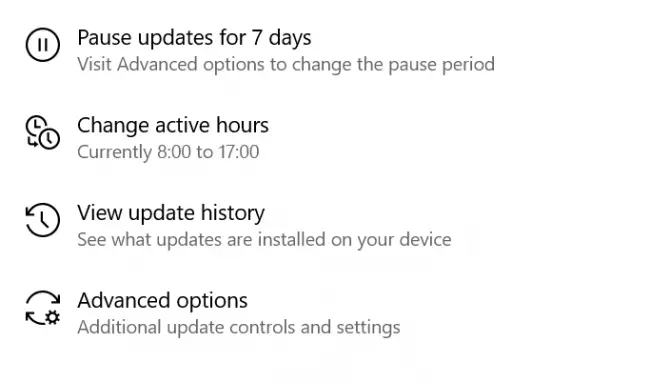
4. Deshabilite la función de descarga de envío grande (LSO)
Large Send Offload (LSO) es la característica más reciente de Windows 10 diseñada para mejorar el rendimiento general de la red.Irónicamente, la función permite que las aplicaciones en segundo plano se ejecuten y consuman el ancho de banda de la red, lo que en última instancia ralentiza la conexión.Sin embargo, al igual que los demás elementos de esta lista, se puede desactivar:
- Escribiendo en la barra de búsqueda de Windows"Administrador de dispositivos" para abrirlo.
- Al hacer clic en la flecha al lado del iconoExpandir"adaptador de red".
- Elige el que usas para conectarte a Internettarjeta de redY haz doble clic en él.
- Ir a "Lujopestaña, y luego haga clic en la listaDescarga de envío grande V2 (IPv4) "artículo.
- Pon el " Valor "configuración cambiada a" Discapacitado ".
- Si está disponible, síDescarga de envío grande V2 (IPv6)Hacer lo mismo.
- Haga clic en "OK"guardar cambios.
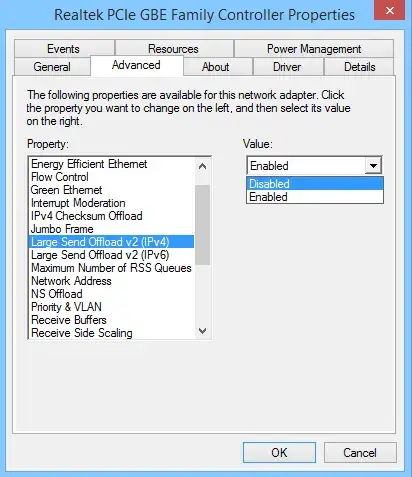
5. Deshabilite el proceso de actualización punto a punto (P2P)
Al igual que la función de descarga de envío grande (LSO), el proceso de actualización punto a punto (P2P) puede ralentizar significativamente su conexión a Internet.Esto permite que su computadora comparta actualizaciones de Windows con otras computadoras a través del mismo servidor, mientras afecta su velocidad después de la actualización más reciente.
Una característica interesante, sin embargo... pero aquí está cómo deshabilitarla:
- Escriba en la barra de búsqueda de Windows 10"Abrir después de la configuración.
- escoger"Actualización y seguridad".
- Haga clic en "opciones avanzadas", y luego haga clic en"Optimización de la entrega".
- "Permitirá descargas desde otras PC"” el interruptor de palanca azul cambia de encendido a apagado.

6. Actualice su controlador WiFi
Un controlador es un software que permite que el hardware de su computadora funcione en conjunto, pero se usa incorrectamente o está desactualizado WiFi Los controladores pueden causar conexiones lentas.
Hacer esto manualmente puede ser una tarea desalentadora y que requiere mucho tiempo para alguien sin experiencia técnica, por lo que también se puede hacer automáticamente usando muchos programas en línea.Sin embargo, si está preparado para el desafío, estos son los pasos necesarios:
- Abierto命令 提示符(Win + R, escriba "cmd").
- ingrese el comando:netsh wlan show drivers
- Determine qué controlador inalámbrico se está ejecutando en su PC, incluida su fecha y versión.
- Copie el nombre del controlador y péguelo en la barra de búsqueda de Google.
- Desde el sitio web del fabricanteColoque el último controlador disponible para su adaptador Wifi como un archivo下载a su escritorio.
- ejecuta el instaladore instale el controlador.
- Después de completar la instalaciónReinicie su PC.
7. Deshabilitar el ajuste automático de Windows
Windows 10 Auto-Tuning es otra característica nueva que permite transferencias de datos más eficientes, pero al mismo tiempo interfiere con las conexiones estables.Aquí se explica cómo desactivarlo:
- Presione la tecla del logotipo de Windows y escriba " cmd ".
- Botón derecho del ratón命令 提示符, Y luego haga clic en "Ejecutar como administrador"
- Al pedir confirmaciónescoger"Sí".
- Escriba el siguiente comando y presione enter:interfaz netsh tcp show global
- en caso" Nivel de ajuste automático de la ventana de recepción "Establecer comoNORMAL, debe desactivarlo.
- Escribe este comando y presiona Enter:
netsh int tcp set global autotuning = disabled
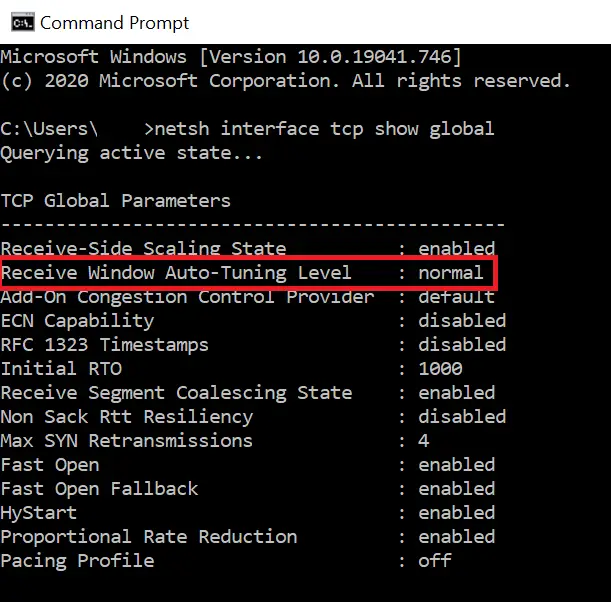
Conclusión
Los problemas técnicos a menudo intimidan a las personas con velocidades de Internet particularmente lentas;Pero con paciencia y atención a los detalles, es fácil volver a las velocidades normales de conexión a Internet.
Ya sea tan simple como clasificar la cantidad de programas que se ejecutan en un momento determinado o profundizar en el funcionamiento interno de su PC actualizando los controladores obsoletos, existen innumerables formas de sortear los problemas que surgen con un sistema operativo recién actualizado.
A medida que continúa con la solución de problemas, asegúrese de consultar la prácticaprueba de velocidad de red, como un indicador confiable de su resolución de problemas.

![Configurar el correo electrónico de Cox en Windows 10 [usando la aplicación Windows Mail] Configurar el correo electrónico de Cox en Windows 10 [usando la aplicación Windows Mail]](https://infoacetech.net/wp-content/uploads/2021/06/5796-photo-1570063578733-6a33b69d1439-150x150.jpg)
![Solucionar problemas de Windows Media Player [Guía de Windows 8 / 8.1] Solucionar problemas de Windows Media Player [Guía de Windows 8 / 8.1]](https://infoacetech.net/wp-content/uploads/2021/10/7576-search-troubleshooting-on-Windows-8-150x150.jpg)
![Reparar el error de actualización de Windows 0x800703ee [Windows 11/10] Reparar el error de actualización de Windows 0x800703ee [Windows 11/10]](https://infoacetech.net/wp-content/uploads/2021/10/7724-0x800703ee-e1635420429607-150x150.png)




![Inicie el símbolo del sistema en Windows [7 métodos] Inicie el símbolo del sistema en Windows [7 métodos]](https://infoacetech.net/wp-content/uploads/2021/09/%E5%95%9F%E5%8B%95%E5%91%BD%E4%BB%A4%E6%8F%90%E7%A4%BA%E7%AC%A6-150x150.png)

![Cómo ver la versión de Windows [muy sencillo]](https://infoacetech.net/wp-content/uploads/2023/06/Windows%E7%89%88%E6%9C%AC%E6%80%8E%E9%BA%BC%E7%9C%8B-180x100.jpg)


